Hur man konverterar SVG-filer till JPG: 4 ultimata guider online/offline
De lättaste och mest skalbara bilderna är SVG, som senast skapades för vanliga bildfilformat. Ett av de tidigaste filformaten är JPG, som är pixelbaserat och saknar en alfakanal för transparens. Men i dagens långvariga teknologiska värld kommer många plattformar och applikationer bara att ta PNG-filer, och många av dem har för närvarande inte ens gränssnitt med vektorgrafik. När de arbetar med SVG-projekt måste grafiska designers ofta exportera sitt arbete som JPG-filer eller andra vanliga bitmappsbildstyper. Läs till slutet för att veta hur du konverterar SVG till JPG, tillgänglig online och offline.

SIDINNEHÅLL
Del 1. Bästa sättet att konvertera SVG till JPG online gratis
Letar du efter ett sätt att konvertera SVG till JPG? Låt mig presentera detta fantastiska webbaserade verktyg som fungerar med alla operativsystem som kallas Vidmore Free Image Converter Online. Med denna gratis bildkonverterare kan du enkelt ändra dina foton till en mängd olika bildformat, inklusive JPG, PNG och GIF. Det är inte begränsat av något bildformat, till skillnad från andra bildformatskonverterare så att du kan redigera alla typer av bilder, inklusive JPG, JPEG och SVG. Det tar bara några sekunder att konvertera foton till det format du väljer utan behov av specialkunskaper eller expertis. Det kommer inte att finnas några märkbara skillnader mellan den konverterade filen och originalet. Med sina kraftfulla algoritmer kan Vidmore Free Image Converter Online till och med ändra bildformat i omgångar. När konverteringen är klar laddar du bara ner de nygenererade bildfilerna. Här är de enkla stegen för att exportera SVG till JPG i det här verktyget:
Steg 1. Gå till webbplatsen för Vidmore Free Image Converter Online. Klicka på plustecknet för att lägga till bilder, eller dra helt enkelt bilden du vill konvertera.
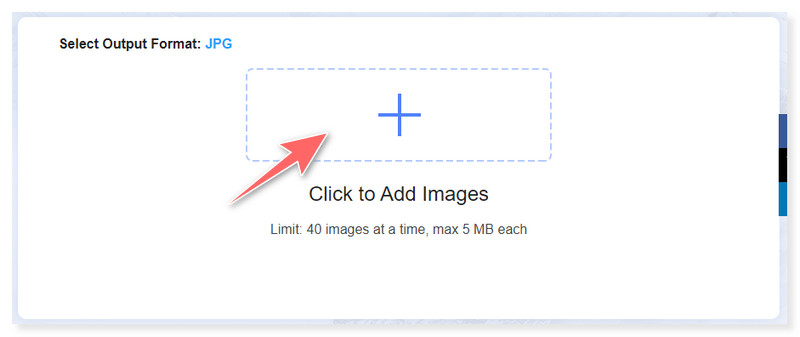
Steg 2. Ställ in ditt utdataformat till JPG (det finns också ett alternativ att konvertera ditt foto till PNG och GIF). Alla filer som laddas upp till denna webbplats är säkra, och ingen annan än du kan komma åt dem.
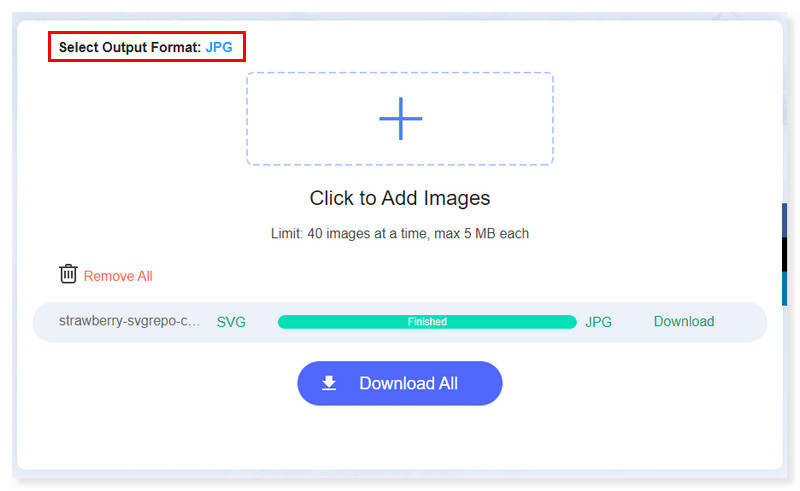
Steg 3. Du kan också göra batchkonverteringar av dina bilder på en gång. Om du vill ta bort bilderna finns det ett alternativ att ta bort dem alla genom att klicka på alternativet Ta bort alla.
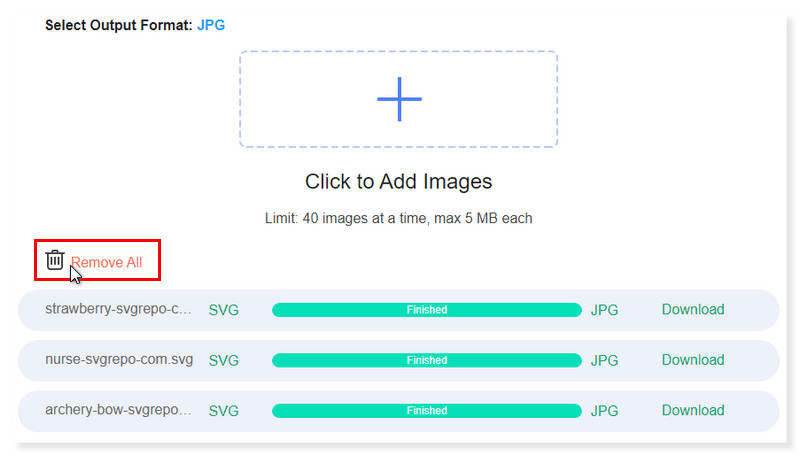
Steg 4. När du är klar kan du spara alla bilder genom att klicka på knappen Ladda ner alla eller ladda ner var och en av dem manuellt. Det är så du konverterar SVG till JPG högupplösta bilder i några få steg.
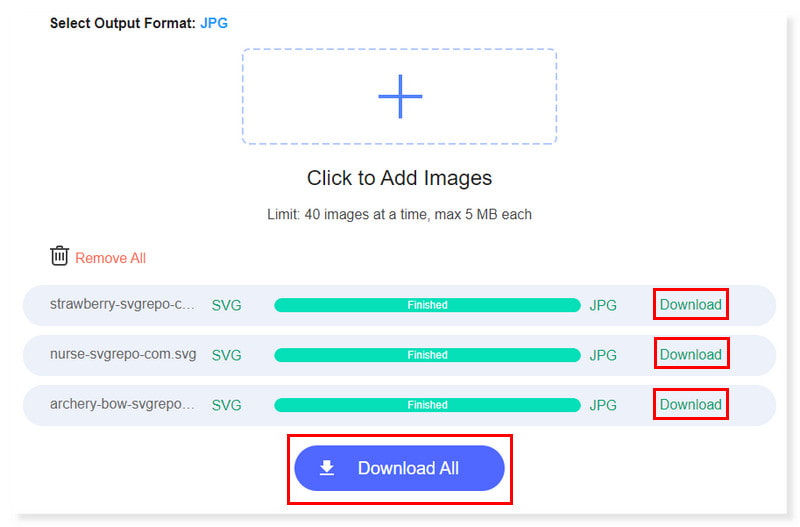
Del 2. Ändra SVG till JPG på Mac och Windows
Förvandla enkelt SVG till JPG och andra formatkonverteringar. Alla appar kan inte öppna SVG-filer. Således kanske vissa användare vill konvertera sina SVG-filer till JPG eller annat format som deras programvara stöder eller använda dem för andra ändamål. Låt oss hjälpa dig att gå vidare med ditt projekt lättare offline. Denna handledning visar dig hur du konverterar dina SVG-filer till JPG på Mac och Windows:
Vänd SVG till JPG med Pixillion Image Converter
Systemkrav:
Windows: 10, 7, 8, 8.1, & 11
Mac OS: 10,5 eller högre
Bäst för: Användare med en begränsad bakgrund inom fotoredigering och som behöver en mångsidig konverterare som kan fungera med en mängd olika bildformat.
Pixillion är idealiskt för att konvertera dina bildfiler och digitala foton för att dela på internet, skicka e-postmeddelanden till vänner eller visa upp på din smartphone på grund av dess enkla metod med ett klick. Dessutom är detta bäst för batchkonvertering, vilket gör att du kan konvertera eller komprimera tusentals fotografier samtidigt. När du konverterar mellan vektorformat kan den behålla vektorgrafik. Med hjälp av högerklicksmenyn kan du dessutom konvertera fotografier, lägga till vattenstämplar och undertexter och ändra storlek på dem. Men vid första anblicken kan dess gränssnitt verka mer intrikat. Vissa användare kan tycka att denna komplexitet är användbar om de behöver en flexibel konverterare som kan fungera med en mängd olika bildformat. Men det kan ta lite extra tid att vänja sig vid för den som letar efter en enkel SVG till JPG-konvertering. Här är guiden om hur du ändrar SVG till JPG med det här verktyget:
Steg 1. Ladda ner och installera Pixillion Image Converter på din dator. Lägg till SVG-filer genom att klicka i mitten av huvudgränssnittet eller dra dina filer dit.
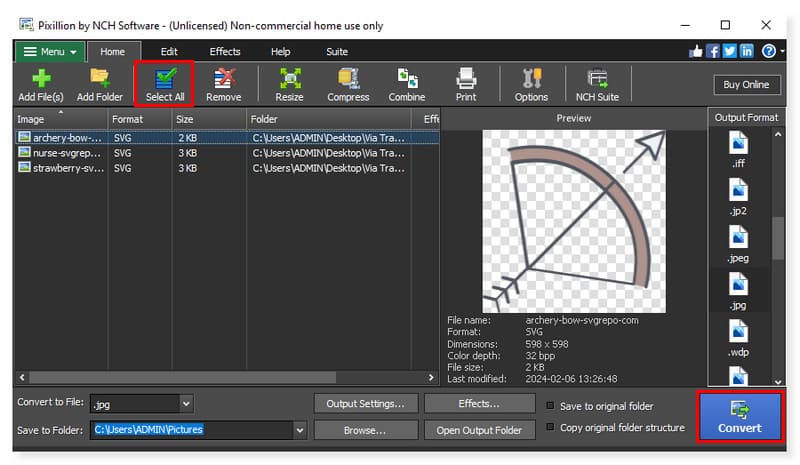
Steg 2. Du kan redigera utdataformatet för bilden genom att klicka på rullgardinsmenyn bredvid Konvertera till fil nedan. Du kan också bara välja Utdataformat i alternativen till höger.
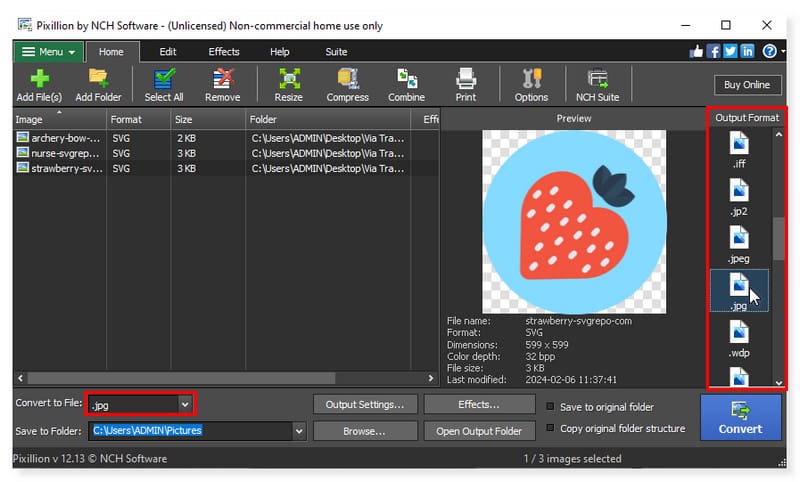
Steg 3. Du kan välja varje fil du vill konvertera eller välja alla på en gång för att konvertera genom att klicka på knappen Välj alla. Efter det kan du nu konvertera bilderna genom att klicka på knappen Konvertera. Det är så du använder denna SVG-konverterare till JPG utan krångel.
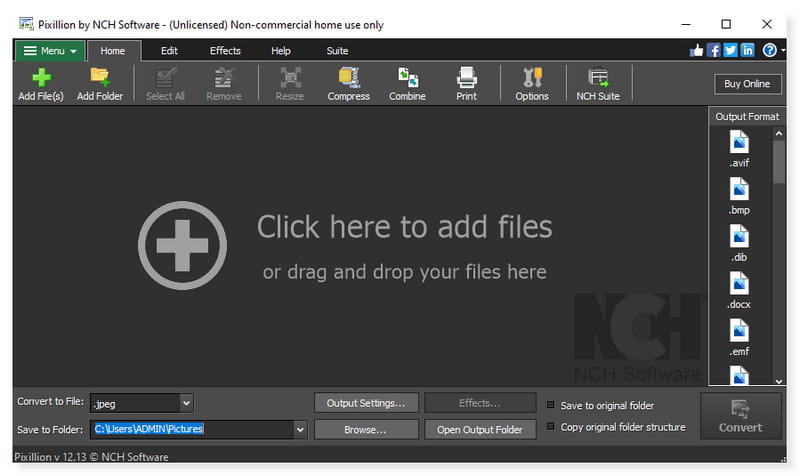
Batch Konvertera SVG till JPG med XnConvert
Systemkrav:
Windows: 7/8/10/11
Mac OS: 10.13+ (Intel eller ARM)
Bäst för: Användare som letar efter en batchbildkonverterare och resizer som gör att du kan tillämpa ändringar på flera bilder samtidigt med bara ett enda musklick.
En plattformsoberoende batchbildkonverterare som är snabb, stark och gratis kallas XnConvert. Det gör att du automatiskt kan redigera dina fotosamlingar. Du kan använda över 80 åtgärder (som storleksändring, beskärning, färgändringar, filtrering etc.) och enkelt rotera, konvertera och komprimera dina fotografier. Följande vanliga bild- och grafikformat stöds: kamera RAW, HEIC, PDF, DNG, CR2, JPEG, TIFF, PNG, GIF, WebP, PSD, JPEG2000, JPEG-XL, OpenEXR. Dina förinställningar är återanvändbara och kan sparas för användning i framtida batchbildkonverteringar. Användargränssnittet kan dock vara för komplext för dig om allt du vill göra är att snabbt konvertera SVG till JPG. Å andra sidan, om det behövs, kan du justera användargränssnittet och använda andra sofistikerade funktioner. Här är stegen för hur du ändrar en SVG-fil till en JPG med detta offlineverktyg:
Steg 1. Ladda ner och installera programvaran XnConvert på ditt skrivbord. Öppna SVG-filen du vill konvertera genom att klicka på knappen Lägg till filer. Du kan också lägga till en hel mapp för batchkonvertering.
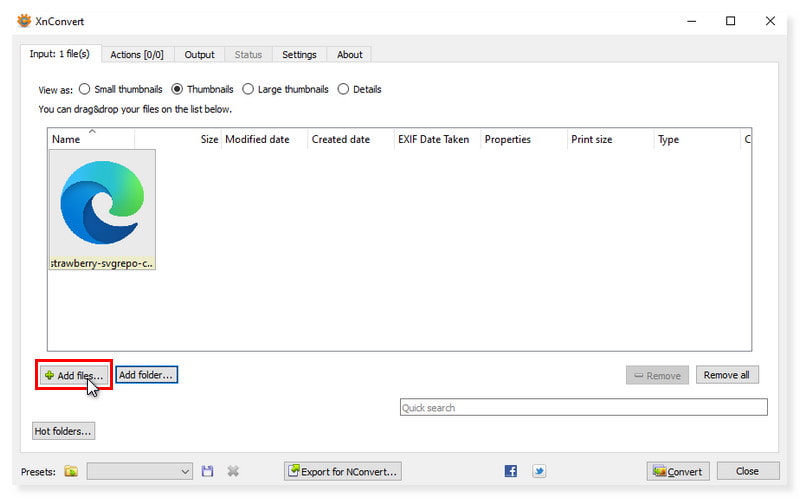
Steg 2. När du har laddat upp alla SVG-filer klickar du på fliken Utdata. I avsnittet Format väljer du JPG - JPEG/JFIF som utdataformat.
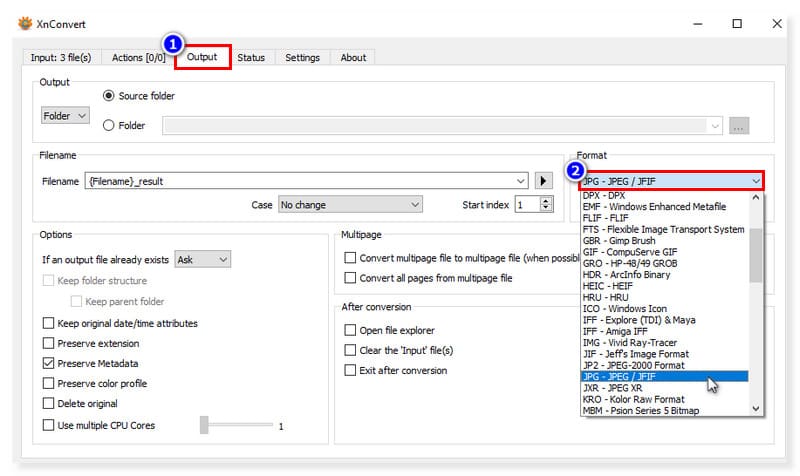
Steg 3. När du är klar klickar du på knappen Konvertera för att ändra SVG-filen till JPG. Och det är allt! Det är så du konverterar SVG till JPG på Windows med Pixillion. Klicka här för att veta hur du gör komprimera SVG filer.
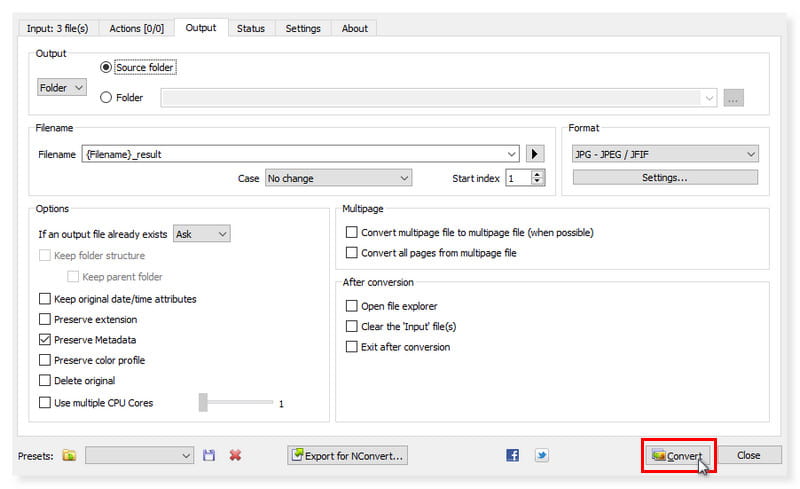
Använd GIMP för att exportera SVG till JPG
Systemkrav:
Windows: 7/8/10/11
Mac OS: 10.12 Sierra eller nyare
Bäst för: Professionella fotoredigerare som letar efter det bästa alternativet till Adobe Photoshop, drivs med robusta funktioner och är gratis att använda.
En plattformsoberoende bildredigerare som är kompatibel med macOS och Windows och andra operativsystem kallas GIMP (GNU Image Manipulation Program). Det är programvara med öppen källkod som du är fri att modifiera och dela dina ändringar med andra.
Oavsett ditt yrke – grafisk design, fotografi, illustration eller vetenskap – erbjuder GIMP dig avancerade verktyg för att slutföra ditt arbete. Med GIMP kan du öka din produktivitet ytterligare på grund av dess många anpassningsmöjligheter och plugins från tredje part. Och du kan ta bort vattenstämplar från bilder i GIMP. Å andra sidan är inlärningskurvan för GIMP brant, särskilt för användare som aldrig har använt bildredigeringsprogram förut. Att bekanta sig med gränssnittet och lära sig hur man använder dess olika verktyg och funktioner kan ta lite tid. Men om detta inte kommer att störa dig, så här är stegen för hur du konverterar SVG till JPG med det här verktyget:
Steg 1. Ladda ner och installera GIMP-programvara på din Mac-enhet. Gå till Arkiv > Öppna, och det kommer att starta den lokala mappen på din dator. Markera de SVG-filer du vill konvertera.
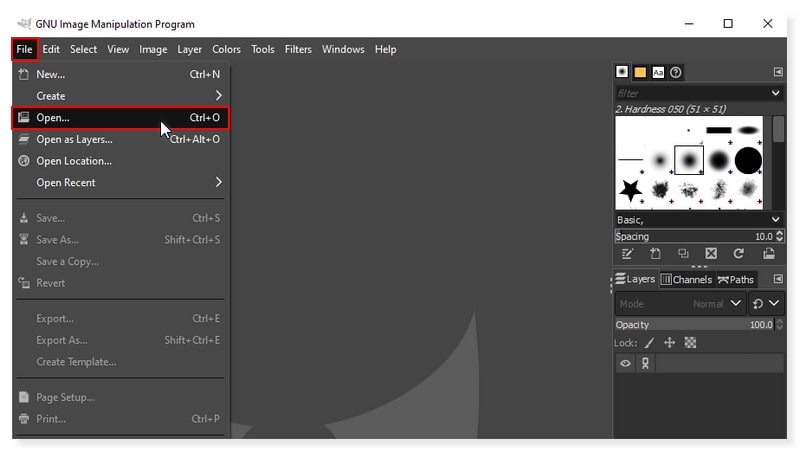
Steg 2. När bilden nu finns i huvudgränssnittet klickar du på fliken Arkiv igen. Välj Exportera som i rullgardinsmenyn, så kommer en annan mapp att dyka upp. I den valda filtypen väljer du JPEG-bild.
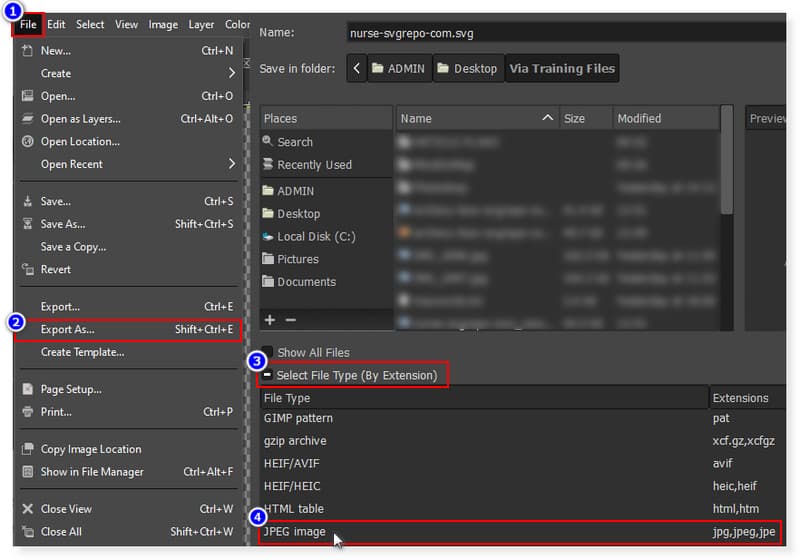
Steg 3. När du har ställt in utdataformatet till JPG, spara bilden genom att klicka på knappen Exportera. Det är så du exporterar .svg till .jpg med GIMP. Det här är verktygen du bör prova för konvertering av SVG till JPG.
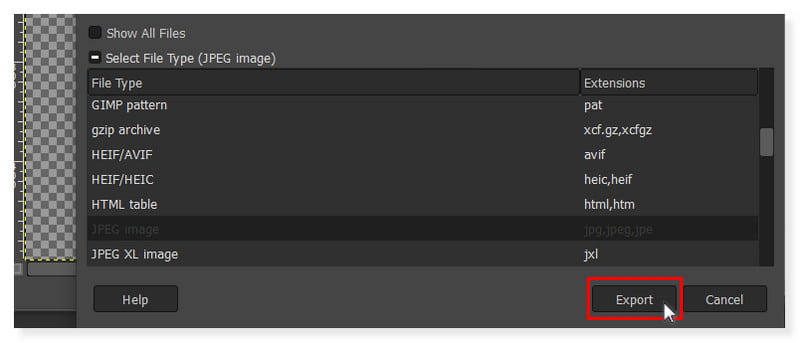
Del 3. Vanliga frågor om hur man konverterar SVG till JPG
Hur öppnar jag en SVG-fil som en bild?
Alla moderna webbläsare som stöder XML, ett textbaserat märkningsspråk som är relaterat till HTML, kan visa SVG-filer. Bilden bör öppnas på en ny flik om du helt enkelt drar din SVG-fil till en webbläsare som Microsoft Edge, Firefox, Chrome eller Safari.
Är en SVG-fil en vektorfil?
Standardgrafikfiltypen som används för att rendera tvådimensionella bilder på internet kallas en SVG-fil, en förkortning för skalbar vektorgrafikfil. Sökmotoroptimering bibehålls samtidigt som den producerar skarp grafik tack vare SVG-filer, som lagrar bilder som vektorer.
Vilken är bättre kvalitet, JPEG, PNG eller SVG?
Både SVG och EPS är vektorbaserade filformat. Fotografier är svåra för vektorfiler att replikera, även om de fungerar utmärkt för att göra skarp grafik, skisser och design av alla storlekar. Foton fungerar bättre med rasterbaserade filer som JPEG, GIF, TIFF och PNG. PNG är det bästa alternativet om du behöver bibehålla transparens, använda detaljerade ikoner eller använda högkvalitativa foton. SVG är skalbar till ALLA storlekar, vilket gör den perfekt för bilder av hög kvalitet.
Slutsats
Om du letar efter en SVG till JPG omvandlare som du kan komma åt online, alltså Vidmore Free Image Converter Online är verktyget för dig. Du kan använda vilken webbläsare som helst för att komma åt den här kostnadsfria fotofilkonverteringstjänsten utan att behöva registrera dig. Dessutom kan du använda denna gratis bildkonverterare online utan att behöva oroa dig för datastöld eller avslöjande av sekretess. Det här verktyget kommer inte att samla in eller använda data; bilden du laddar upp till denna webbplats levereras över en säker anslutning. De konverterade fotografierna kommer att gå förlorade efter några timmar, då kommer ingen att kunna komma åt dem. Ingen registrering eller e-post behövs. Allt är verkligen säkert! Vid det här laget är det enkelt för dig att konvertera SVG till JPG.


